

Można wydrukować określony dokument z pamięci urządzenia lub jednocześnie wydrukować wszystkie dokumenty z tej pamięci.
Przy drukowaniu określonego dokumentu należy wskazać jego numer transakcji. Jeśli nie znasz numeru transakcji docelowego dokumentu, najpierw wydrukuj listę dokumentów (LISTA PAMIECI (MEMORY LIST)).
 Drukowanie listy dokumentów zapisanych w pamięci urządzenia
Drukowanie listy dokumentów zapisanych w pamięci urządzenia
 Drukowanie określonego dokumentu zapisanego w pamięci urządzenia
Drukowanie określonego dokumentu zapisanego w pamięci urządzenia
 Drukowanie wszystkich dokumentów zapisanych w pamięci urządzenia
Drukowanie wszystkich dokumentów zapisanych w pamięci urządzenia
 Uwaga
UwagaLISTA PAMIECI (MEMORY LIST) zawiera numer transakcji niewysłanego lub niewydrukowanego faksu (Nr transmis./odb.), tryb transakcji, numer odbiorcy oraz datę i godzinę transakcji.
Wydrukuj listę dokumentów (LISTA PAMIECI (MEMORY LIST)) według poniższej procedury.
Upewnij się, że urządzenie jest włączone.
Załaduj papier.
Naciśnij przycisk FAKS (FAX).
Zostanie wyświetlony ekran gotowości faksowania.
Naciśnij przycisk Menu.
Pojawi się ekran Menu FAKS (FAX menu).
Za pomocą przycisków 
 wybierz pozycję Odwołan. do pamięci (Memory reference), a następnie naciśnij przycisk OK.
wybierz pozycję Odwołan. do pamięci (Memory reference), a następnie naciśnij przycisk OK.
 Uwaga
UwagaJeśli w pamięci urządzenia nie ma żadnych dokumentów, na wyświetlaczu LCD pojawi się komunikat Brak dokumen. w pamięci (No documents in memory).
Za pomocą przycisków 
 wybierz pozycję Drukuj listę pamięci (Print memory list), a następnie naciśnij przycisk OK.
wybierz pozycję Drukuj listę pamięci (Print memory list), a następnie naciśnij przycisk OK.
Zostaje wydrukowana lista dokumentów przechowywanych w pamięci urządzenia.
 Uwaga
UwagaNumer transakcji od "0001" do "4999" wskazuje wysłany dokument. Numer transakcji od "5001" do "9999" wskazuje odebrany dokument.
Jeśli na wyświetlaczu LCD jest wyświetlany komunikat, Zmień papier na (Change the paper) A4/LTR/Legal zwykły (A4/LTR/LGL Plain paper), ustawienia papieru są nieprawidłowe.
W menu Ust. papieru faksu (FAX paper settings) wybierz dla opcji Rozmiar strony (Page size) ustawienie A4, Letter, LTR lub Legal. Wybierz dla opcji Typ nośnika (Media type) ustawienie Papier zwykły (Plain paper).
* Niektóre rozmiary stron mogą być niedostępne w zależności od kraju lub regionu zakupu.
Określ dokument i wydrukuj go zgodnie z podaną poniżej procedurą.
Upewnij się, że urządzenie jest włączone.
Załaduj papier.
Naciśnij przycisk FAKS (FAX).
Zostanie wyświetlony ekran gotowości faksowania.
Naciśnij przycisk Menu.
Pojawi się ekran Menu FAKS (FAX menu).
Za pomocą przycisków 
 wybierz pozycję Odwołan. do pamięci (Memory reference), a następnie naciśnij przycisk OK.
wybierz pozycję Odwołan. do pamięci (Memory reference), a następnie naciśnij przycisk OK.
 Uwaga
UwagaJeśli w pamięci urządzenia nie ma żadnych dokumentów, na wyświetlaczu LCD pojawi się komunikat Brak dokumen. w pamięci (No documents in memory).
Za pomocą przycisków 
 wybierz pozycję Drukuj określ. dok. (Print specified doc.), a następnie naciśnij przycisk OK.
wybierz pozycję Drukuj określ. dok. (Print specified doc.), a następnie naciśnij przycisk OK.
Zostanie wyświetlony ekran wyboru dokumentu.
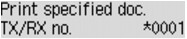
 Uwaga
UwagaNumer transakcji od "0001" do "4999" wskazuje wysłany dokument. Numer transakcji od "5001" do "9999" wskazuje odebrany dokument.
Poszczególne znaki występujące przed numerem transakcji oznaczają:
Brak znaku: Oznacza dokument czarno-biały.
 : Oznacza dokument kolorowy.
: Oznacza dokument kolorowy.
 : Wskazuje dokument podczas transmisji.
: Wskazuje dokument podczas transmisji.
 : Wskazuje dokument wysłany za pomocą nadawania sekwencyjnego.
: Wskazuje dokument wysłany za pomocą nadawania sekwencyjnego.
Po naciśnięciu przycisku  lub Tonowo (Tone) wyświetlany na ekranie LCD numer transakcji jest przełączany na czas transakcji lub numer faksu/telefonu.
lub Tonowo (Tone) wyświetlany na ekranie LCD numer transakcji jest przełączany na czas transakcji lub numer faksu/telefonu.
Jeśli na wyświetlaczu LCD jest wyświetlany komunikat, Zmień papier na (Change the paper) A4/LTR/Legal zwykły (A4/LTR/LGL Plain paper), ustawienia papieru są nieprawidłowe.
W menu Ust. papieru faksu (FAX paper settings) wybierz dla opcji Rozmiar strony (Page size) ustawienie A4, Letter, LTR lub Legal. Wybierz dla opcji Typ nośnika (Media type) ustawienie Papier zwykły (Plain paper).
* Niektóre rozmiary stron mogą być niedostępne w zależności od kraju lub regionu zakupu.
Za pomocą przycisków 
 wybierz numer transakcji (Nr transmisji/odb.) dokumentu, który chcesz wydrukować, a następnie naciśnij przycisk OK.
wybierz numer transakcji (Nr transmisji/odb.) dokumentu, który chcesz wydrukować, a następnie naciśnij przycisk OK.
Za pomocą przycisków 
 wybierz opcję wydruku tylko pierwszej strony dokumentu, a następnie naciśnij przycisk OK.
wybierz opcję wydruku tylko pierwszej strony dokumentu, a następnie naciśnij przycisk OK.
Jeśli została wybrana opcja Tak (Yes):
Zostanie wydrukowana tylko pierwsza strona dokumentu.
Dokument będzie nadal zapisany w pamięci urządzenia.
Jeśli została wybrana opcja Nie (No):
Zostaną wydrukowane wszystkie strony dokumentu.
Na wyświetlaczu LCD pojawi się komunikat z pytaniem, czy usunąć wydrukowane dokumenty z pamięci urządzenia.
Po wybraniu za pomocą przycisków 
 odpowiedzi Tak (Yes) i naciśnięciu przycisku OK wydrukowany dokument znajdujący się w pamięci urządzenia zostanie usunięty.
odpowiedzi Tak (Yes) i naciśnięciu przycisku OK wydrukowany dokument znajdujący się w pamięci urządzenia zostanie usunięty.
 Uwaga
UwagaJeśli w pamięci urządzenia nie ma żadnych określonych dokumentów, zostanie wyświetlony komunikat Brak dokumentu (No document) i na urządzeniu pojawi się poprzedni ekran.
Aby powrócić do ekranu gotowości faksu, naciśnij przycisk Zatrzymaj (Stop).
Aby wydrukować wszystkie dokumenty z pamięci urządzenia, postępuj zgodnie z poniższą procedurą.
Upewnij się, że urządzenie jest włączone.
Załaduj papier.
Naciśnij przycisk FAKS (FAX).
Zostanie wyświetlony ekran gotowości faksowania.
Naciśnij przycisk Menu.
Pojawi się ekran Menu FAKS (FAX menu).
Za pomocą przycisków 
 wybierz pozycję Odwołan. do pamięci (Memory reference), a następnie naciśnij przycisk OK.
wybierz pozycję Odwołan. do pamięci (Memory reference), a następnie naciśnij przycisk OK.
 Uwaga
UwagaJeśli w pamięci urządzenia nie ma żadnych dokumentów, na wyświetlaczu LCD pojawi się komunikat Brak dokumen. w pamięci (No documents in memory).
Za pomocą przycisków 
 wybierz pozycję Druk. wsz. odeb. dok. (Print all RX docs), a następnie naciśnij przycisk OK.
wybierz pozycję Druk. wsz. odeb. dok. (Print all RX docs), a następnie naciśnij przycisk OK.
Zostanie wyświetlony ekran potwierdzenia.
 Uwaga
UwagaJeśli na wyświetlaczu LCD jest wyświetlany komunikat, Zmień papier na (Change the paper) A4/LTR/Legal zwykły (A4/LTR/LGL Plain paper), ustawienia papieru są nieprawidłowe.
W menu Ust. papieru faksu (FAX paper settings) wybierz dla opcji Rozmiar strony (Page size) ustawienie A4, Letter, LTR lub Legal. Wybierz dla opcji Typ nośnika (Media type) ustawienie Papier zwykły (Plain paper).
* Niektóre rozmiary stron mogą być niedostępne w zależności od kraju lub regionu zakupu.
Za pomocą przycisków 
 wybierz pozycję Tak (Yes), a następnie naciśnij przycisk OK.
wybierz pozycję Tak (Yes), a następnie naciśnij przycisk OK.
Wszystkie dokumenty zapisane w pamięci urządzenia zostaną wydrukowane.
Przy każdym wydruku dokumentu na wyświetlaczu LCD pojawi się komunikat z pytaniem, czy usunąć wydrukowane dokumenty z pamięci urządzenia.
Po wybraniu za pomocą przycisków 
 odpowiedzi Tak (Yes) i naciśnięciu przycisku OK wydrukowany dokument znajdujący się w pamięci urządzenia zostanie usunięty.
odpowiedzi Tak (Yes) i naciśnięciu przycisku OK wydrukowany dokument znajdujący się w pamięci urządzenia zostanie usunięty.
Góra strony |